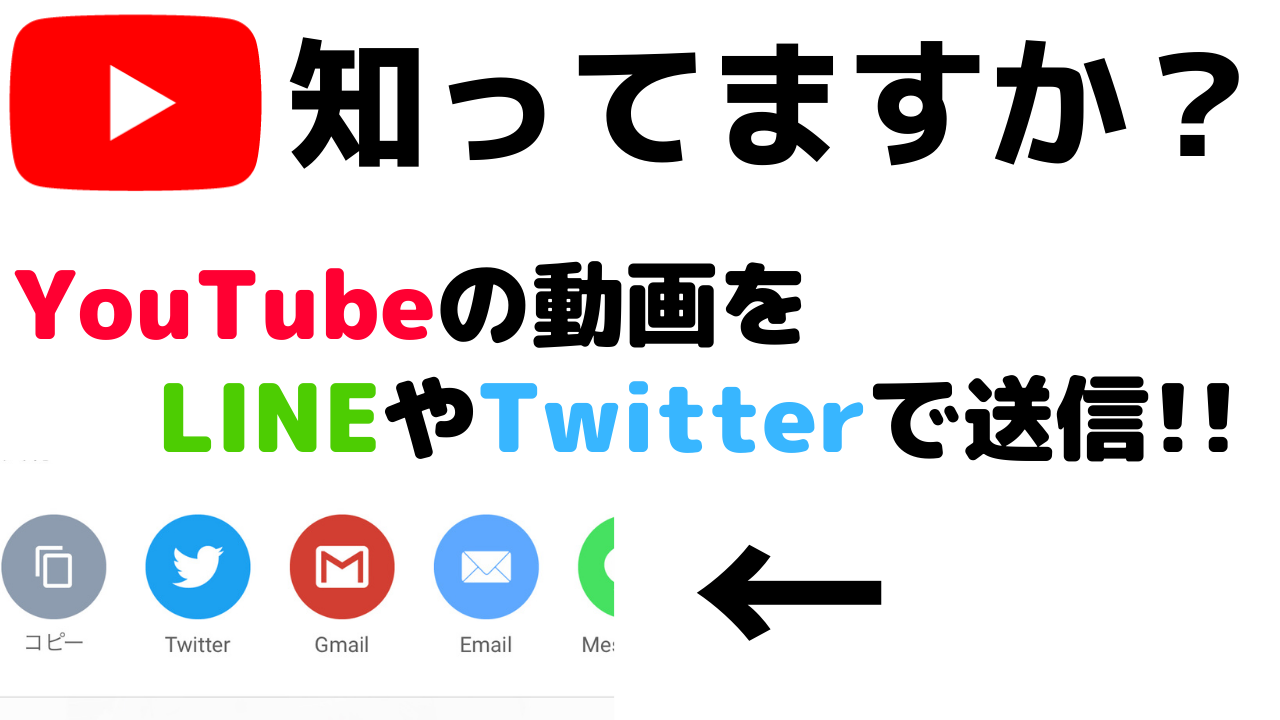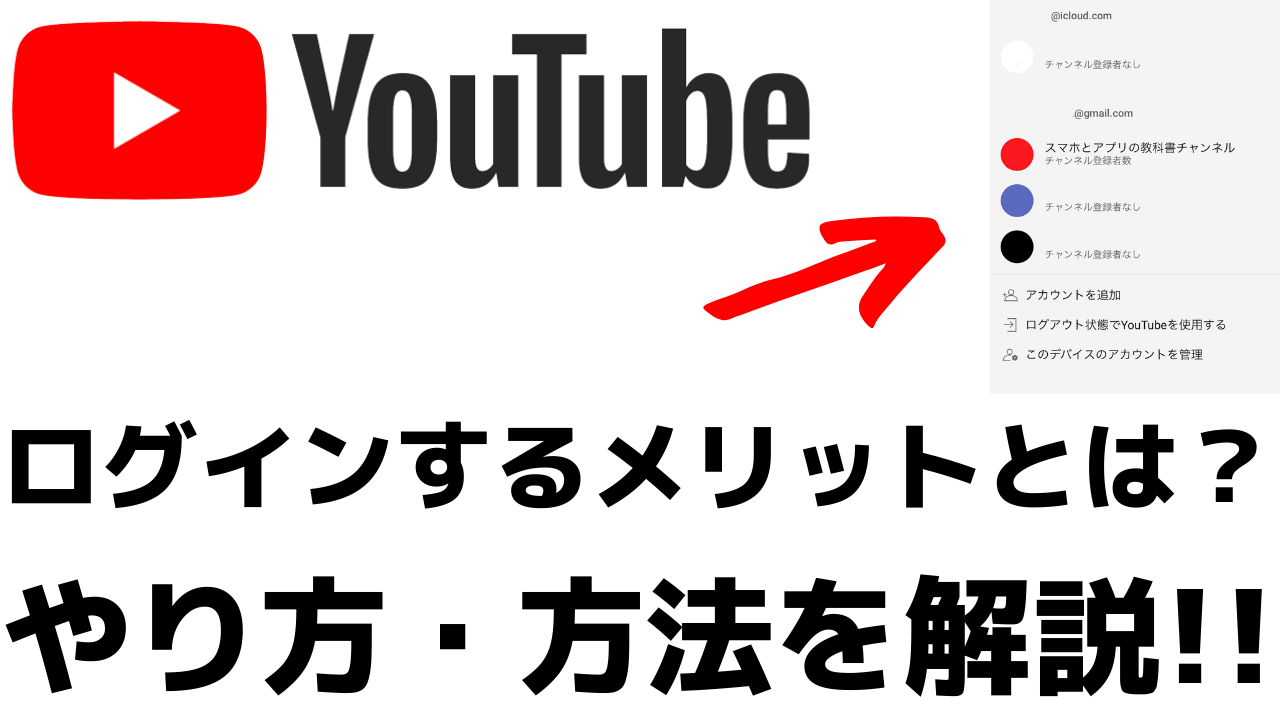最新記事 by スマホの教科書サイト運営者【田端】 (全て見る)
- 前澤社長新サービス「カブアンドモバイル」ってどうなの?乗り換えは簡単?お得さやプランを解説! - 2024年11月22日
- 【特殊詐欺?】着信があっても掛け直してはいけない電話番号とは?スマホの使い方 - 2024年11月18日
数え切れないほどの動画が公開されており、好きな時にいつでも無料で動画を見ることができるYouTubeは多くの方が利用されている人気のサービスです。
YouTubeでは様々な動画を見ることができますが、「履歴機能」を使って動画を再生したことがある方も多いはず。
YouTubeは一度見た動画は再生履歴として残ったり、過去に検索したキーワードの履歴は自動的に保存されますよね。
ただ中にはそのように検索履歴が残って欲しくない・表示したくないという方もいらっしゃると思います。
YouTubeでは簡単に過去の動画の再生履歴や検索履歴を削除する、リセットすることができるんです!
履歴を削除したり、リセットをすることで自分以外の他の方がYouTubeを見た時にもちろん履歴が表示されることはありません。
家族の方などと共有してGoogleアカウントを使っている方にもおすすめの方法です。
方法自体も簡単なので、ぜひ今回紹介する方法でYouTubeの再生履歴、検索履歴を削除・リセットしてみてください。
また記事の後半では履歴が見られないように使うことができる、YouTubeのシークレットモードについても紹介していますので、そちらもよかったら参考にしてください。
それでは紹介していきます!
スポンサー広告
YouTubeの再生履歴・検索履歴を削除・リセットする方法
まず最初にYouTubeの再生履歴・検索履歴を削除・リセットする方法について紹介させていただきます。
手順はこちらです。
- YouTubeをGoogleアカウントにログインをした状態で開く
(アプリでも可能です) - 右上に表示されているGoogleアカウントのアイコンをタップ
- メニューから「設定」を選択
- 「再生履歴・検索履歴を削除」を選択
- これで完了
このような手順で簡単にYouTubeの動画再生履歴や検索履歴を削除することができるんです。
この時のポイントはGoogleアカウントでYouTubeにログインをするということ。
再生履歴や検索履歴はGoogleアカウントに保存されるので、ログインをしていないと履歴をリセットすることができません。
この点は注意してください。
手順を動画で知りたいという方はこちらの動画も参考にしてください↓↓
それではここからは詳しくYouTubeの過去の動画の再生履歴や検索履歴について紹介させていただきますので、ぜひ参考にしてください。
まずGoogleアカウントでYouTubeにログインした状態でアプリを開く
初めにYouTubeアプリをタップして開いてください。
ちなみに今回紹介する方法はアプリ版のYouTubeでもブラウザ版のYouTubeでも使用することができますが、スマホで操作をされる方には操作がしやすいスマホアプリ版のYouTubeで操作することをおすすめします。
まずYouTubeアプリを開くと、右上の部分にあなたのGoogleアカウントのアイコンが表示されているかということを確認してください。
あなたのGoogleアカウントのアイコンが表示されていると、YouTubeにログインがされている状態なので問題はありません。
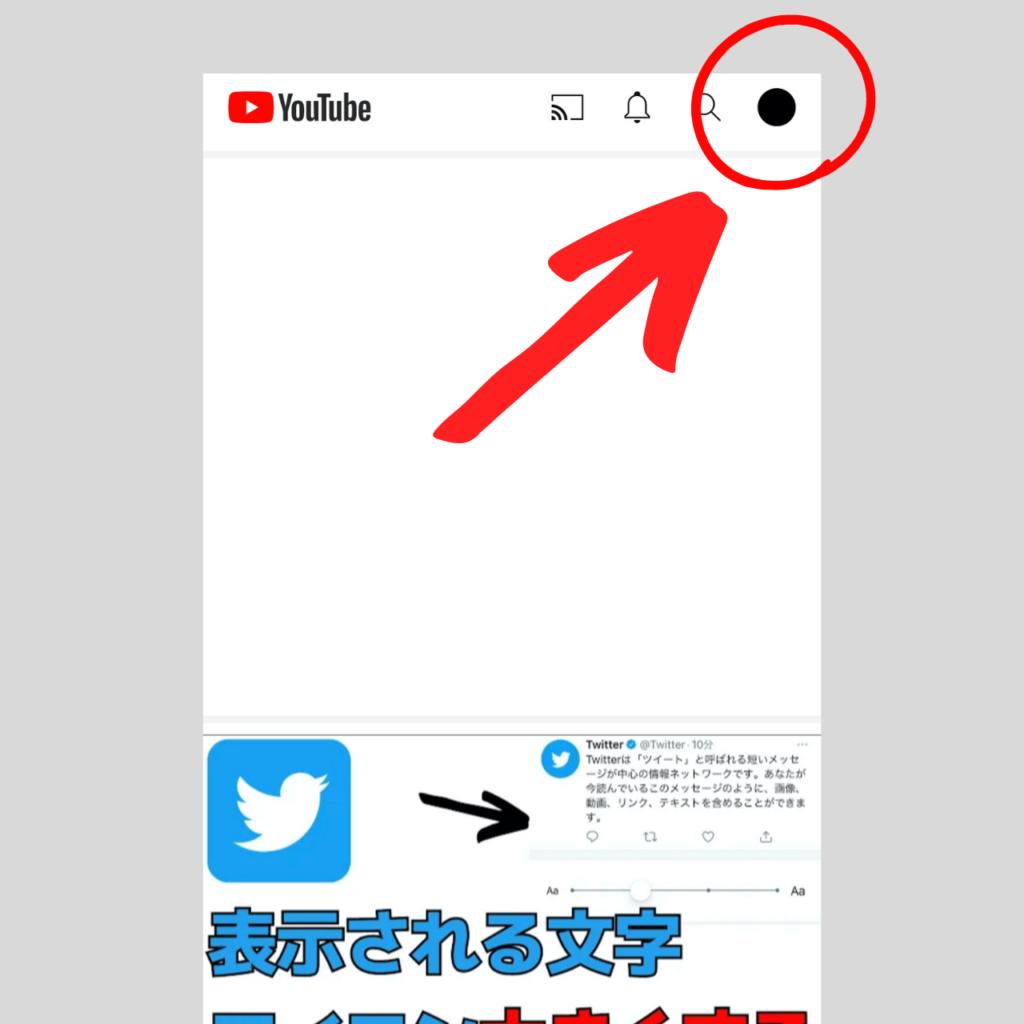
ただYouTubeアプリを開いても自分のGoogleアカウントが表示されていない状態の場合は、アイコンの部分をタップして操作を行う前にYouTubeにGoogleアカウントでログインをしてください。
先ほどもお伝えした通り、再生履歴や検索履歴はYouTubeアプリに保存されるのではなく、YouTubeにログインをしているGoogleアカウントに保存されます。
まずはYouTubeに履歴を削除したいGoogleアカウントでログインをしているか、ということを確認してください。
これで準備は完了です。
GoogleアカウントのアイコンをタップしてYouTubeの履歴を削除
続いてはあなたのGoogleアカウントのアイコンが表示されている部分をタップしてください。
タップをすると、YouTubeにログインをしているGoogleアカウントのページが表示されます。
その中に「設定」という項目があるので、そちらの部分をタップしてください。
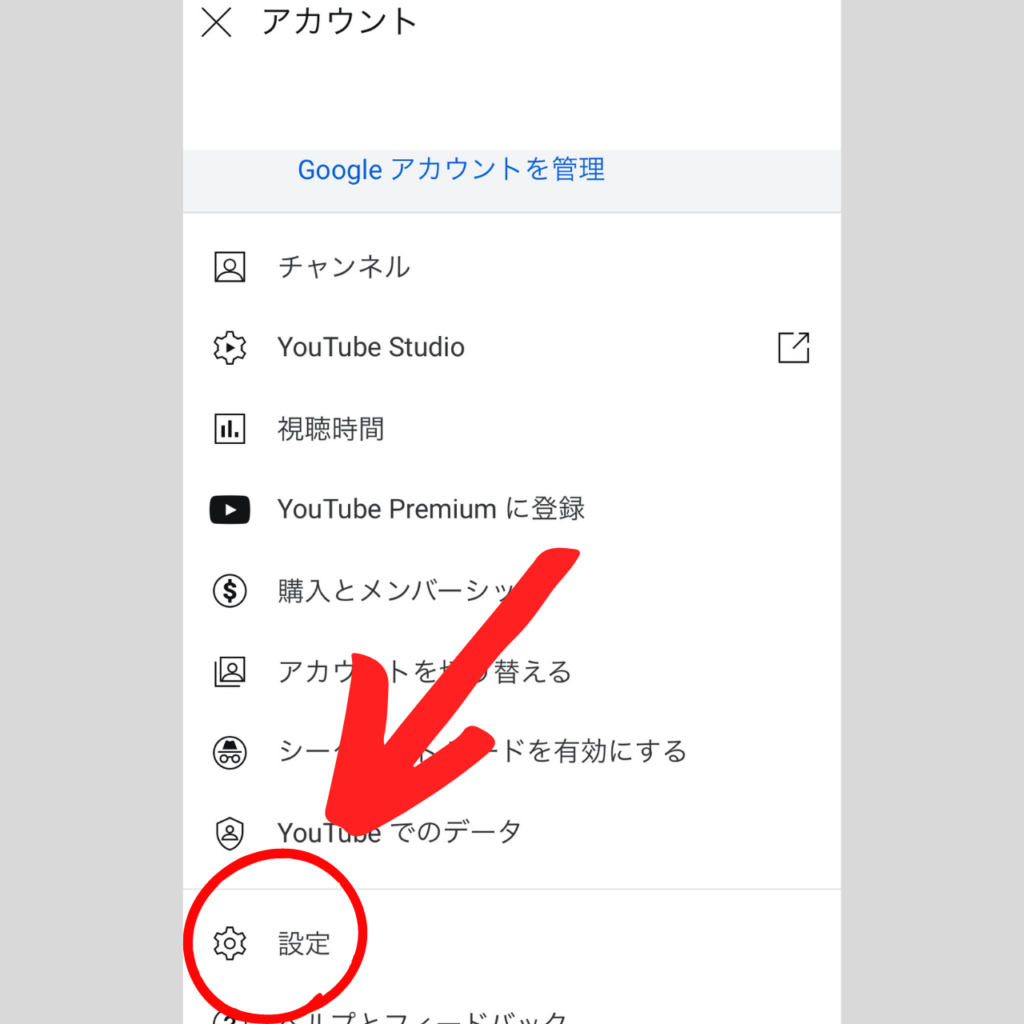
設定から動画の再生履歴や検索履歴をリセットすることができます
設定という部分をタップすると、YouTubeに関する様々な設定ができるようになります。
その中にある「履歴とプライバシー」という項目の中に
・再生履歴を削除
・検索履歴を削除
という部分をそれぞれタップすることで履歴をリセットすることができるんです。
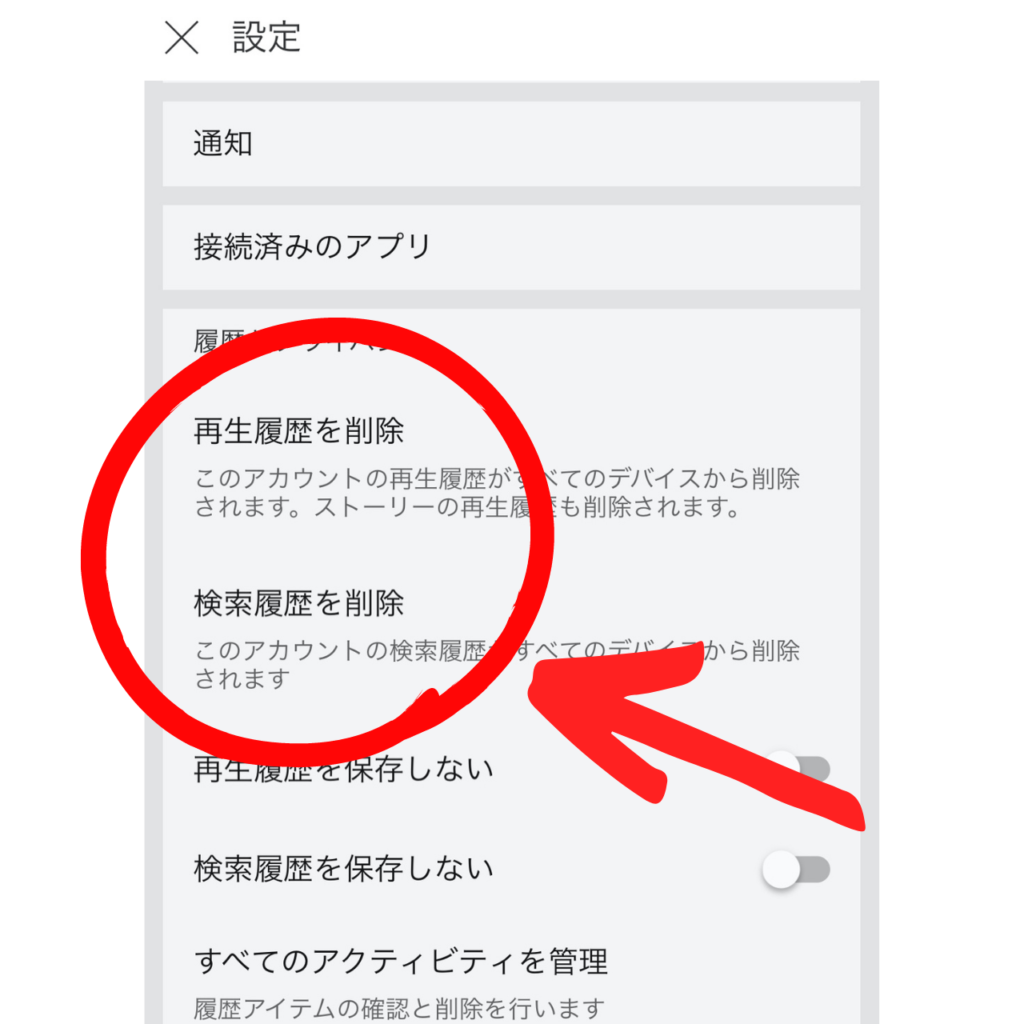
このように簡単にYouTubeでは再生・検索履歴を削除することができます。
ただし、履歴を消してしまうとYouTubeのおすすめの動画機能はリセットされてしまうということも覚えておいてください。
YouTubeはホーム画面を開くとあなたにおすすめの動画がいくつも表示されますよね?
あなたにおすすめの動画は、過去の動画の再生履歴やキーワードの検索履歴を元に動画を表示しています。
ただし、その再生履歴や検索履歴や消えてしまうと過去の履歴データがなくなってしまうので、YouTubeに表示されるおすすめの動画にも削除されたことが反映されてしまうということですね。
こちらの点には注意してください。
また設定によっては今までの履歴を消すだけではなく、今後の再生履歴や検索履歴を保存しないという設定にすることができます。
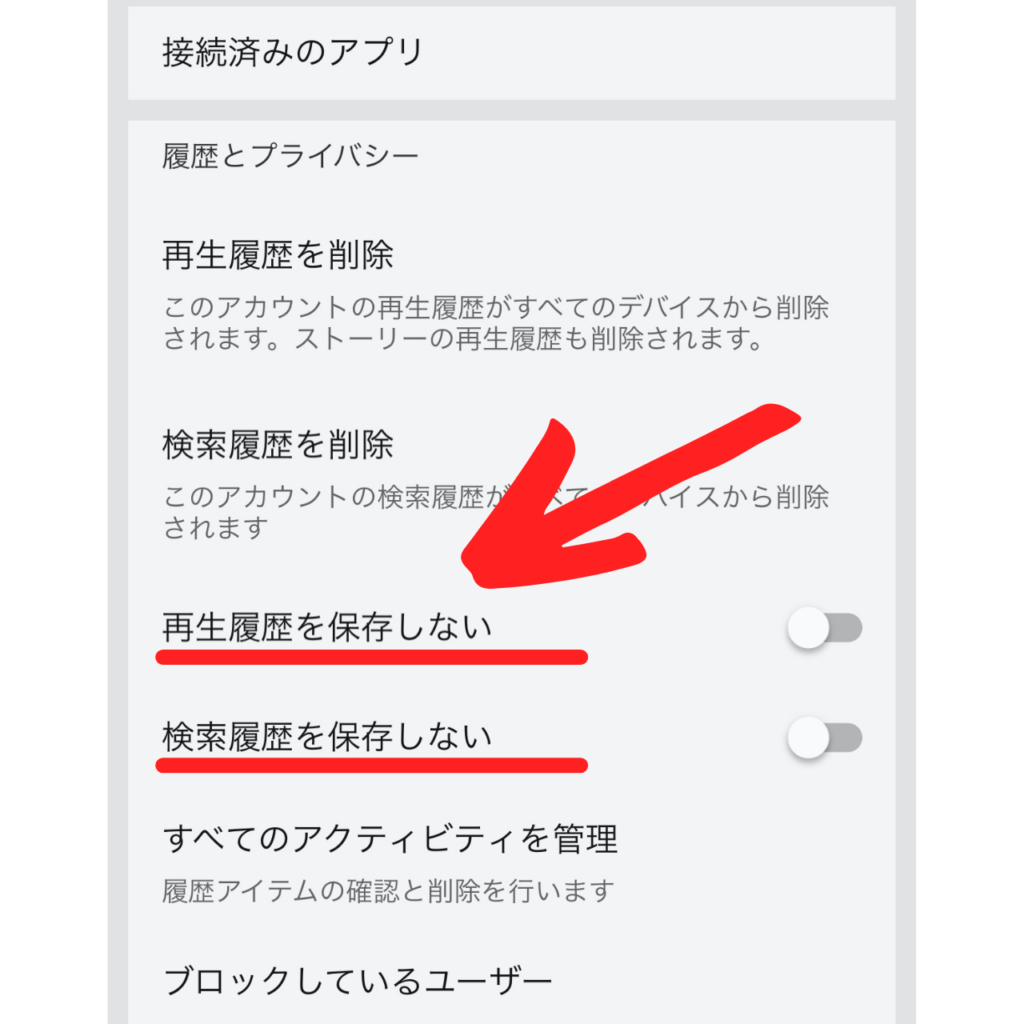
こちらの機能はそれぞれの箇所をタップするだけで設定は完了です。
この設定はオンにしておくと、今後動画を再生した履歴や検索したキーワードの履歴が保存されることはありません。
一切履歴を残さずにYouTubeを利用したいという方は、こちらの設定を試してみてください。
履歴を残さずに使うシークレットモードという機能もあります
今回はYouTubeの動画の再生履歴や検索履歴を削除・リセットする方法について紹介しましたが、YouTubeにはシークレットモードという機能もあります。
シークレットモードとはYouTubeの公式サイトでこのように紹介されています。
シークレット モードを無効にすると、シークレット モードのセッション中の検索履歴と再生履歴は消去されます。ユーザーはシークレット モードを有効にする前に使用していたアカウントに戻ります。また、シークレット モード中のアクティビティがアカウントに反映されることはありません。
操作のない状態が 90 分以上続くとシークレット モードは終了します。その後、最後に使用したアカウントに戻ります。次回 YouTube を開くと、シークレット モードではないことを示すメッセージが表示されます。
引用:https://support.google.com/youtube/answer/9040743
YouTubeでシークレットモードに切り替えることで、今までの動画再生履歴やキーワード検索履歴に反映されずにYouTubeを使うことができます。
つまりGoogleアカウントでログインをしていない状態で利用できると思っていただければ良いかと思います。
例えば誰かとスマホ一台でYouTubeを見る場面になった時に履歴を見られたくないという方は、シークレットモードに切り替えることもおすすめです。
シークレットモードに切り替える方法はすごく簡単です。
Googleアカウントのアイコンが表示されている部分をタップすると「シークレットモードを有効にする」という選択肢が表示されます。
そちらの部分をタップするだけで設定は完了です。
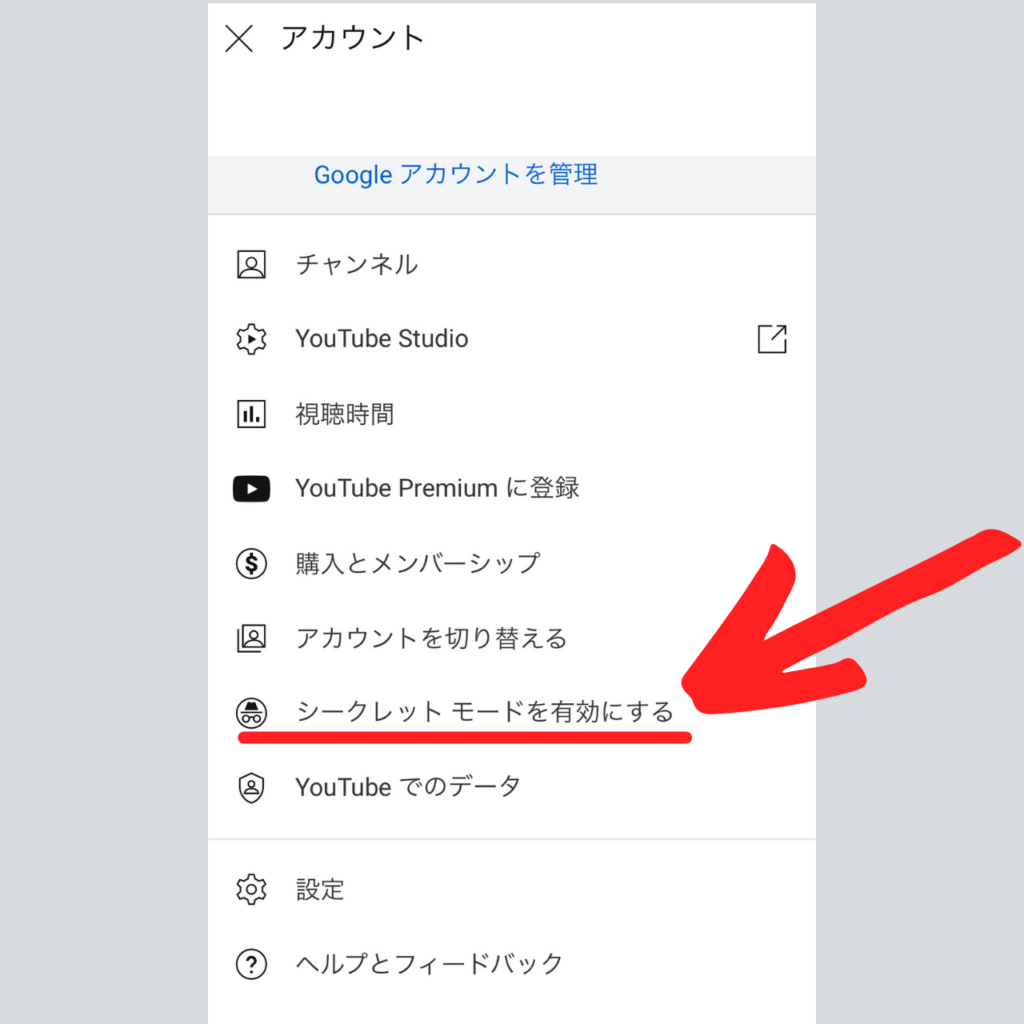
設定が完了するとGoogleアカウントのアイコンが表示される部分が、シークレットモードの専用のアイコンに変更されます。
このアイコンが表示されているとシークレットモードはオンの状態ということですね。
シークレットモード中は今までの再生履歴や検索履歴に反映されないだけではなく、使用中の履歴も残ることはありません。
またシークレットモードを解除したい場合は、アイコンの部分をタップすると「シークレットモードを無効にする」と表示されるのでそちらをタップすると、ログインされていたGoogleアカウントのアイコンに戻ります。
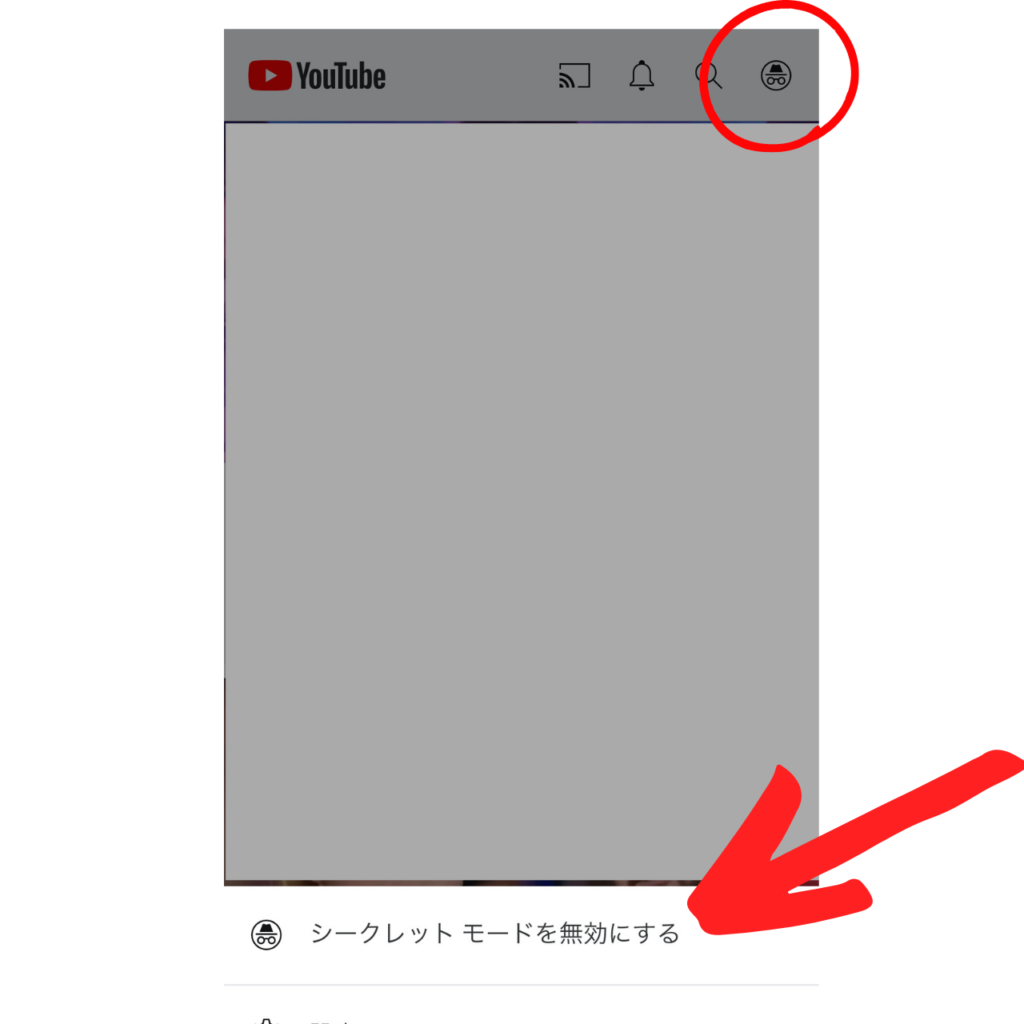
このように一時的に今までの履歴を反映させたくないという方は、シークレットモードに切り替えてYouTubeを利用されることもおすすです。
ぜひこちらの機能も試してみてください。
まとめ
今回はYouTubeの再生履歴・検索履歴を削除する方法について紹介させていただきました。
YouTubeでは簡単に今までの動画の再生履歴や検索履歴を削除することができます。
ここで最後にもう一度手順のおさらいです。
- YouTubeをGoogleアカウントにログインをした状態で開く
(アプリでも可能です) - 右上に表示されているGoogleアカウントのアイコンをタップ
- メニューから「設定」を選択
- 「再生履歴・検索履歴を削除」を選択
- これで完了
今までの検索履歴をリセットしたい。
他の人に再生履歴を見られなくない。
という方は今回紹介した方法を参考に試してみてください。
また一時的に履歴を表示したくない、保存したくないという方はシークレットモードを利用してみてください。
最後までご覧いただきありがとうございました。
以上「YouTubeの再生履歴や検索履歴を消す・リセットする方法!履歴が見られない使い方とは?」でした。
スポンサー広告